来源:网络 作者:矢量人生
6、打开上面图层的矢量蒙版位置的关键帧开关,在起始帧(1f)的条子拖动到如下图的位置。
7、将条子在画布底部露出几个像素,这样在制作变换动作的时候起到参考的作用,然后在15f处添加关键帧并且把条子移动到如下图(刚好顶置画布)。
烟花最后还有一个淡出的效果,打开这个图层的不透明的关键帧开关,在20f处添加关键帧,在29f处添加关键帧并且移动到30f处设置透明度为0,条子动画制作完毕。
8、我们都知道快捷键ctrl+shift+alt+T变换复制,尤其在制作旋转图形的时候经常使用,而智能对象无法直接使用快捷键复制,需要先用形状图层或者像素图层使用先制作变换复制轨,让系统记录这个轨迹,然后再选择智能对象图层后方可使用快捷键复制。
回到原画布,此时我们已经制作了一个1S的条子动画。把时间线拖到1f的位置,,这个时候我们可以看到露出一点的条子,放大可以看到。

9、制作变换复制轨迹,画一个圆,ctrl+T把参考点向下移动并旋转15°,然后使用ctrl+shift+alt+T执行变换复制,回到智能对象图层,把这个露出一点的条子水平垂直居中制作的变换复制轨迹。

使用快捷键ctrl+shift+alt+T执行变换复制轨迹(360°/15°=24个)后并编组。最后把前面做好的烟花绽放图层组拖后(20f),聪明的你肯定会制作向上发射的动作了,这里就不多说了。一个烟花的绽放就制作完毕了。